
Ce tutoriel
est une traduction d'une création originale de Tamer dont j'ai
obtenu la permission pour la traduire.
Il est
strictement
interdit
de copier cette traduction, de la distribuer sur le Net sans ma
permission écrite et/ou d'afficher votre résultat sur le Net
sans y inclure le lien original de Tamer et le lien de cette
traduction.
Merci de respecter notre travail.
Vous
trouverez le tutoriel original
ici.
Thank you Tamer for asking me to continue to translate your
tutorials.
La création de cette
traduction a été réalisée avec PSPX3
Filtres
* Graphic Plus
* LenK's – Jeffrey
* Nik Software
- Color Efex Pro 3.0
* Mura's Meister – Copies
* Alien
Skin Eye Candy 5 – Impact
Pour télécharger ces filtres, cliquez
ici
Installer les filtres dans le répertoire Plugins de votre choix
Matériel
* Tubes - Police
* Preset pour Alien Skin Eye Candy 5 -
Impact
* Fichiers pour pinceau personnalisé
* Fichier avec sélection en canal Alpha
Le tube du vase est une création de CiBi

Les tubes des paysages sont des créations de Nikita et
Stephy
Le tube de la femme est une création de Radi
Le tube de la fleur est une création de Manon
Les tubes décoratifs sont des créations de Tamer
Il est strictement interdit
d'enlever la signature, de renommer les tubes ou de redistribuer
les tubes sans l'autorisation écrite des créateurs de ces tubes.
Merci de respecter leurs conditions d'utilisations.
Cliquez sur cet icône pour télécharger le Matériel
Préparation.
Ouvrir les tubes
À l'aide de la touche Shift et la lettre D de votre clavier,
faire une copie des tubes. Fermer les originaux.
Il
y a plusieurs fichiers qui devront être exportés en pinceau
personnalisé. Il faudra alors faire Fichier Exporter - Pinceau
personnalisé et nommer le pinceau
Avec Windows XP et
Vista, ouvrir la police ultrasliberi.ttf et la
minimiser
Avec Windows 7, vous devez installer la police.
Cliquez 2 fois sur le fichier et dans la fenêtre qui s'ouvre,
cliquez sur Installer
Le preset celine_PS
doit être importé dans le filtre Alien Skin Eye Candy 5
- Impact
Pour l'importer, cliquez deux fois sur le
fichier. Vous aurez un message vous confirmant l'importation
Si vous avez des problèmes avec cette façon d'importer les
presets, cliquez sur le bouton Manage du filtre
et ensuite sur Import. Vous allez dans votre
dossier Matériel et choisir le preset demandé
Palette Styles et Textures
Couleur Premier plan = #dcdbd4
Couleur Arrière-plan =
#5d564f
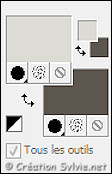
Ouvrir la fenêtre de configuration de la couleur Premier plan
Onglet Dégradé
Style Halo – Répétitions à
0
– Inverser décoché
Lier le Centre et la Source
coché
Horizontal à 50 et Vertical
à 35
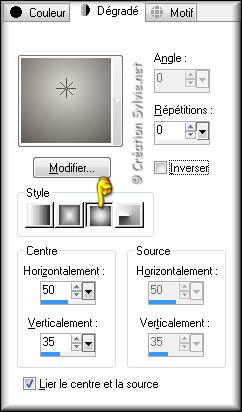
Vous êtes prêt alors allons-y. :)
|
Pour vous guider pendant la création de ce tag,
cliquer sur cette flèche avec le bouton gauche de la
souris et déplacer pour marquer votre ligne
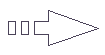 |
Étape 1
Ouvrir le fichier Alpha_Celine
Ce fichier contient
des sélections en canal Alpha
Appliquer le dégradé
Effets – Modules externes - Graphics Plus - Cross Shadow
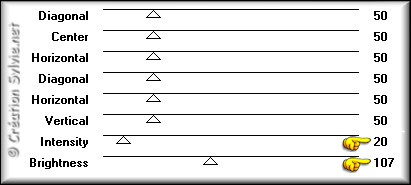
Étape 2
Ouvrir le tube 1293040174 Paysage Nikita
Édition – Copier
Retourner à votre tag
Édition - Coller
comme nouveau calque
Ne pas déplacer. Il est au bon
endroit
Réglage - Flou - Flou
gaussien
Rayon à 50
Effets – Modules
externes - L en K's – Jeffrey
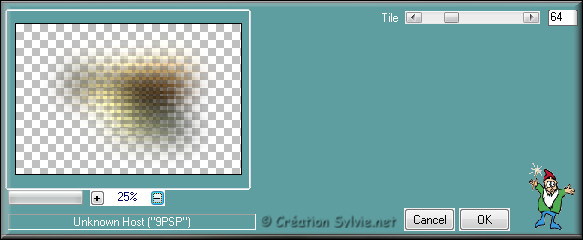
Effets - Effets
d'image – Décalage
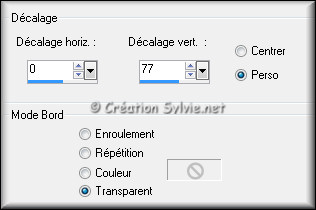
Changer le mode Mélange
pour Recouvrement
Réduire l'opacité à 63
Effets - Effets de bords – Accentuer
Étape 3
Ouvrir le fichier Cloud_Brush_L&K
Ficher –
Exporter – Pinceau personnalisé
Le nommer Cloud_Brush_L&K
Calques - Nouveau calque raster
Outil
Pinceau
Sélectionner le pinceau Cloud_Brush_L&K
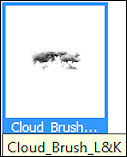
Appliquer le pinceau avec la couleur Arrière-plan
dans le haut de l'image, au centre
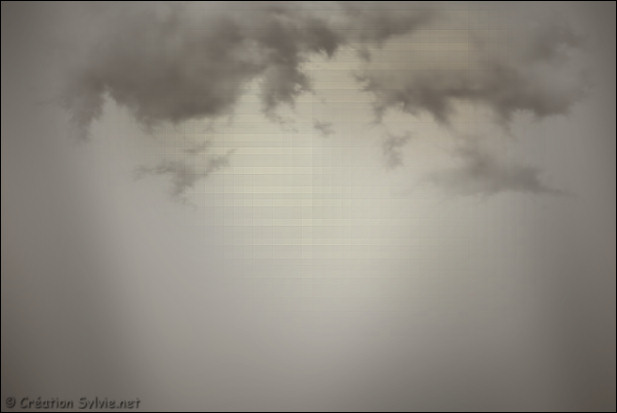
Effets – Modules externes - Nik
Software - Color Efex Pro 3.0
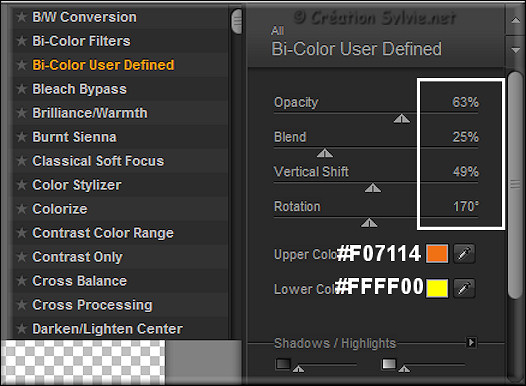
Effets – Effets de
Lumière – Halo
Couleur Blanche
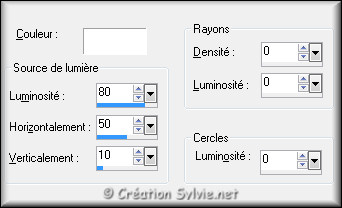
Vous aurez ceci :
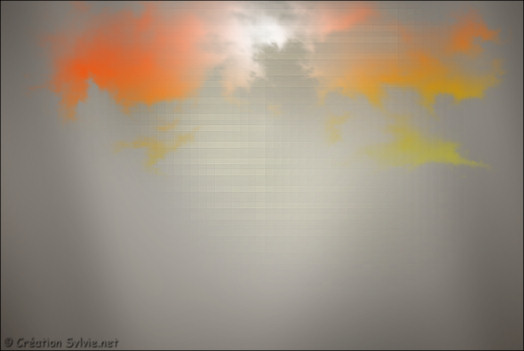
Étape 4
Ouvrir le tube Celine_deco_Star
Édition –
Copier
Retourner à votre tag
Édition - Coller comme
nouveau calque
Effets - Effets d'image – Décalage
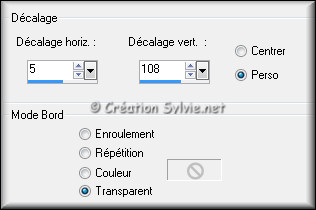
Palette des calques
Réduire l'opacité à 60
Étape 5
Palette Styles et Textures
Couleur Premier plan
Cliquez sur le bouton Dégradé et choisir le bouton
Couleur
Nouvelle couleur Premier plan = #000000

Étape 6
Calques - Nouveau calque raster
Sélections
– Charger/enregistrer une sélection – Charger la sélection à
partir d'une canal Alpha
Sélectionner la sélection
Selection #1 et cliquez sur Charger

Appliquer la couleur Premier plan
Sélections –
Désélectionner tout
Effets - Effets de distorsion –
Vagues

Effets - Effets 3D - Ombre de portée
Couleur Noire
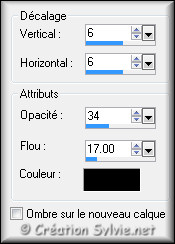
Effets - Effets d'image –
Décalage
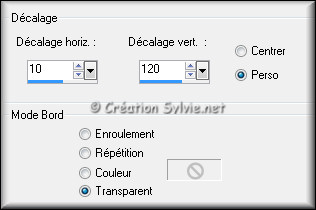
Calques – Dupliquer
Image
– Miroir
Étape 7
Palette Styles et Textures
Nouvelle couleur
Premier plan = #dcdbd4
Ouvrir la fenêtre de
configuration de la couleur Premier plan
Onglet
Dégradé
Style Linéaire – Angle à 0 –
Répétitions à 0 – Inverser décoché
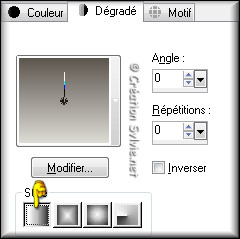
Étape 8
Calques - Nouveau calque raster
Sélections
– Charger/enregistrer une sélection – Charger la sélection à
partir d'une canal Alpha
Sélectionner la sélection
Selection #2 et cliquez sur Charger

Appliquer le dégradé
Sélections -
Désélectionner tout
Palette des calques
Changer le
mode Mélange pour Assombrir
Effets - Effets
3D - Ombre de portée
Couleur Noire
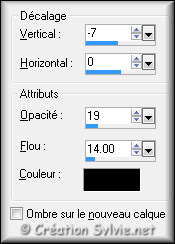
Étape 8
Calques - Nouveau calque raster
Sélections
– Charger/enregistrer une sélection – Charger la sélection à
partir d'une canal Alpha
Sélectionner la sélection
Selection #3 et cliquez sur Charger

Appliquer la couleur Arrière-plan (bouton droit de la
souris
Effets - Effets de texture – Stores

Sélections - Désélectionner tout
Effets –
Modules externes – Mura's Meister – Copies
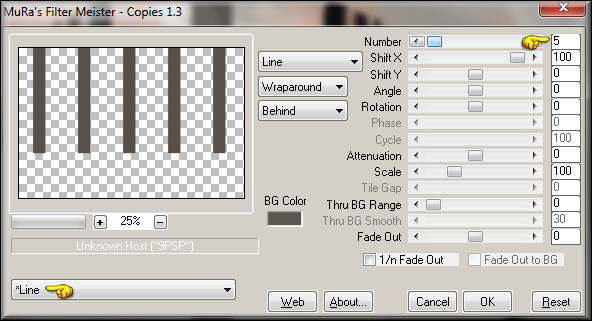
Effets – Modules externes – Alien Skin Eye Candy 5 - Impact -
Perspective Shadow
Sélectionner le preset Celine_PS
et cliquez sur Ok
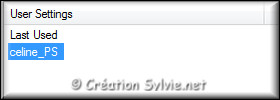
Effets - Effets 3D - Ombre de
portée
Couleur Noire
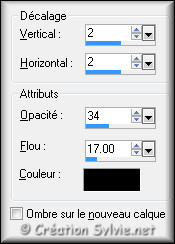
Étape 9
Palette Styles et Textures
Couleur Premier plan
Cliquez sur le bouton Dégradé et choisir le bouton
Couleur
Calques - Nouveau calque raster
Sélections – Charger/enregistrer une sélection – Charger
la sélection à partir d'une canal Alpha
Sélectionner la
sélection Selection #4 et cliquez sur Charger

Appliquer la couleur Premier plan
Effets - Effets 3D – Bouton
Couleur Arrière-plan

Sélections
– Modifier – Contracter de 13 pixels
Garder la
sélection
Étape 10
Ouvrir le tube 14-10 Stephy Dream
Sélectionner comme ceci :
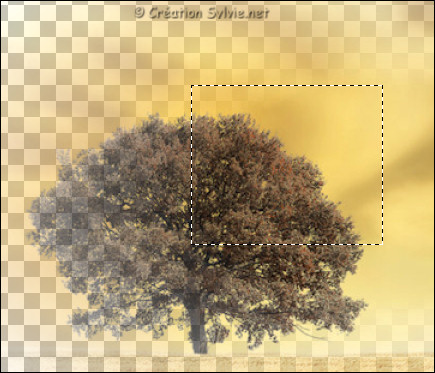
Édition – Copier
Fermer le tube sans l'enregistrer
Retourner à votre
tag
Édition - Coller dans la sélection
Calques
- Nouveau calque raster
Effets - Effets 3D –
Découpe
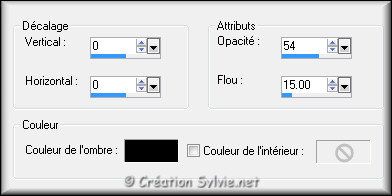
Sélections - Désélectionner tout
Calques – Fusionner – Fusionner avec le calque de dessous
Effets - Effets 3D - Ombre de portée
Couleur
Noire
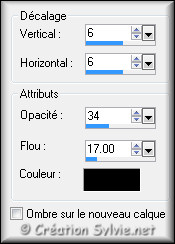
Étape 11
Calques – Dupliquer
Effets - Effets
d'image – Décalage
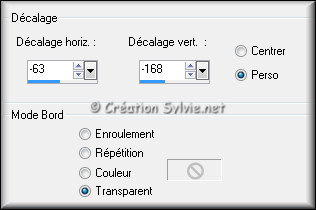
Calques – Dupliquer
Image – Redimensionner
Décochez
Redimensionner tous les calques
Redimensionner à 70%
Effets - Effets d'image – Décalage
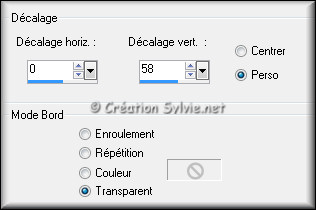
Étape 12
Palette Styles et Textures
Nouvelle couleur
Premier plan -=#FFFFFF
Ouvrir le fichier
Celine_Brush_Line
Ficher – Exporter – Pinceau
personnalisé
Le nommer Celine_Brush_Line
Calques - Nouveau calque raster
Outil Pinceau
Sélectionner le pinceau Celine_Brush_Line
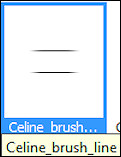
Diminuer le % de votre image pour voir le pinceau
Ne rien
changer dans la barre d'outils
Appliquer le pinceau comme ceci :
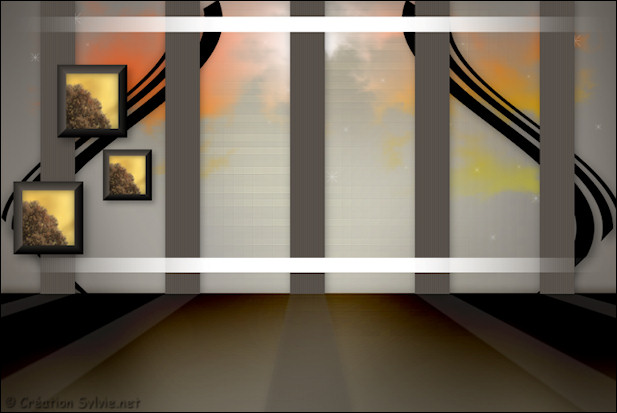
Étape 13
Palette Styles et Textures
Ouvrir la fenêtre de
configuration de la couleur Premier plan
Onglet
Dégradé
Sélectionner le dégradé Fondu de blanc
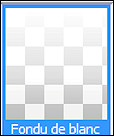
Style Linéaire – Angle à 0 – Répétitions à
0 – Inverser décoché
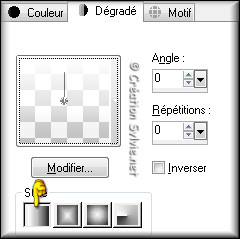
Étape 14
Calques - Nouveau calque raster
Sélections
– Charger/enregistrer une sélection – Charger la sélection à
partir d'une canal Alpha
Sélectionner la sélection
Selection #5 et cliquez sur Charger

Outil
Pot de peinture
Réduire l'opacité à 50

Appliquer le dégradé
Sélections - Désélectionner tout
Étape 15
Palette Styles et Textures
Couleur Premier plan
Cliquez sur le bouton Dégradé et choisir le bouton
Couleur
Outil Pot de peinture
Remettre
l'opacité à 100
Étape 16
Ouvrir le fichier Celine_Brush_Line2
Ficher –
Exporter – Pinceau personnalisé
Le nommer
Celine_Brush_Line2
Calques - Nouveau calque raster
Outil Pinceau
Sélectionner le pinceau
Celine_Brush_Line2
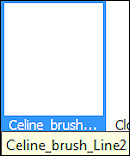
Appliquer le pinceau comme
ceci :
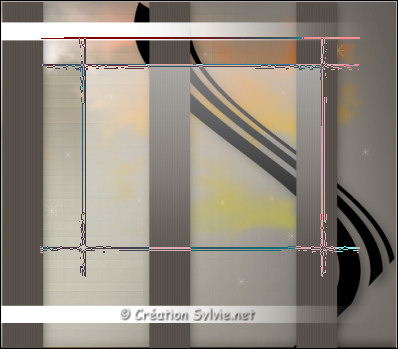
Étape 17
Palette Styles et Textures
Nouvelle couleur
Premier plan = #000000
Ouvrir le fichier
Celine_Brush_Text
Ficher – Exporter – Pinceau
personnalisé
Le nommer Celine_Brush_Text
Calques - Nouveau calque raster
Outil Pinceau
Sélectionner le pinceau Celine_Brush_Text
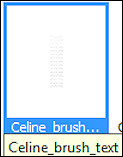
Appliquer le pinceau comme ceci :
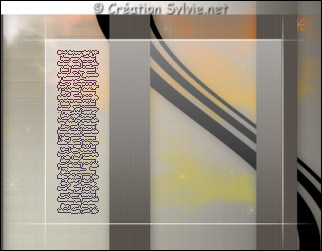
Étape 18
Palette Styles et Textures
Nouvelle couleur
Premier plan = #dcdbd4
Calques - Nouveau calque
raster
Sélections – Charger/enregistrer une sélection
– Charger la sélection à partir d'une canal Alpha
Sélectionner la sélection Selection #6 et cliquez sur
Charger

Appliquer la couleur Premier plan
Effets - Effets 3D – Bouton
Même configuration que
l'étape 9 (déjà en mémoire)
Garder la sélection
Étape 19
Sélections - Modifier – Contracter de 13 pixels
Ouvrir le tube Callalily~Manon
Sélectionner comme ceci :
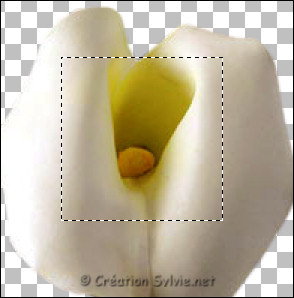
Édition – Copier
Fermer le tube sans l'enregistrer
Retourner à votre
tag
Édition – Coller dans la sélection
Calques
- Nouveau calque raster
Effets - Effets 3D –
Découpe
Même configuration que l'étape 10 (déjà en
mémoire)
Sélections - Désélectionner tout
Calques - Fusionner - Fusionner avec le calque de dessous
Effets - Effets 3D - Ombre de portée
Même configuration que l'étape 10 (déjà en
mémoire)
Étape 20
Palette Styles et Textures
Nouvelle couleur
Premier plan = #000000
Ouvrir le fichier
Celine_Brush_dot
Ficher – Exporter – Pinceau personnalisé
Le nommer Celine_Brush_dot
Calques -
Nouveau calque raster
Outil Pinceau
Sélectionner
le pinceau Celine_Brush_dot
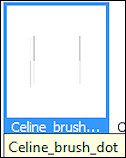
Appliquer le
pinceau comme ceci :
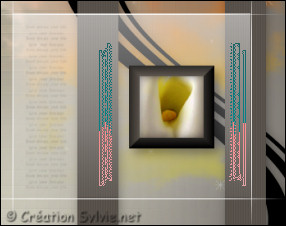
Étape 21
Ouvrir le tube Celine_deco_Frame
Édition –
Copier
Retourner à votre tag
Édition - Coller comme
nouveau calque
Effets - Effets d'image – Décalage
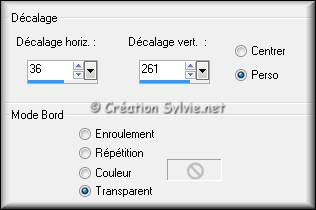
Calques – Dupliquer
Effets - Effets
d'image – Décalage
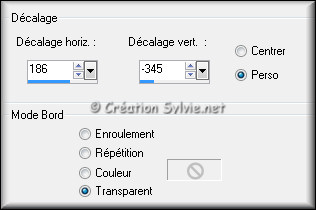
Étape 22
Outil Stylo

Tracer 2 lignes comme ceci
:
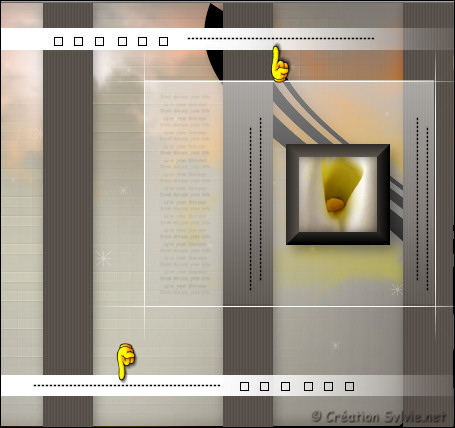
Calques - Convertir en calque raster
Étape 23
Ouvrir le tube Deco_Vase_Arums_Cibibijoux
Édition – Copier
Retourner à votre tag
Édition - Coller
comme nouveau calque
Image – Redimensionner
Décochez Redimensionner tous les calques
Redimensionner à 70%
Effets - Effets d'image –
Décalage
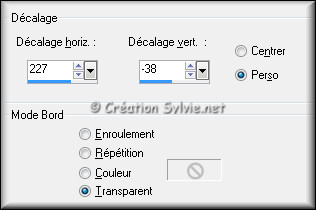
Réglage - Netteté – Netteté
Effets - Effets 3D - Ombre de portée
Même configuration que l'étape 10 (déjà en
mémoire)
Étape 24
Ouvrir le tube Radi_Senora_0284
Édition –
Copier
Retourner à votre tag
Édition - Coller comme
nouveau calque
Image – Redimensionner
Décochez Redimensionner tous les calques
Redimensionner à
60%
Effets - Effets d'image – Décalage
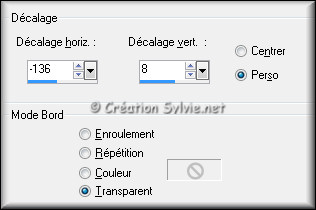
Effets - Effets 3D - Ombre de portée
Même configuration que l'étape 10 (déjà en
mémoire)
Étape 25
Palette Styles et Textures
Nouvelle couleur
Arrière-plan = #FFFFFF
Outil Texte
Sélectionner la police ultrasliberi

Écrire le
mot Celine
Placer comme ceci :
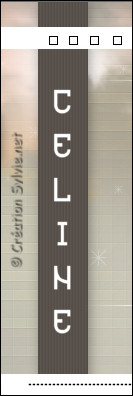
Calques
- Convertir en calque raster
Effets - Effets 3D -
Ombre de portée
Couleur Noire
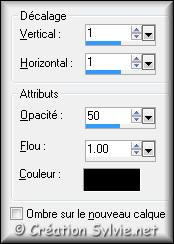
Effets - Effets 3D - Ombre de portée
Couleur
Noire
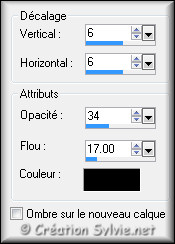
Étape 26
Image – Ajouter des bordures – Symétrique coché
Taille de 1 pixel = Couleur #000000
Taille de
20 pixels = Couleur #f0f0ee
Taille de 1
pixel = Couleur #000000
Taille de 25 pixels
= Couleur #f0f0ee
Taille de 1 pixel = Couleur
#000000
Réglage - Netteté - Masque flou

Étape 27
Ajouter votre signature
Calques - Fusionner - Fusionner les calques visibles
Voilà ! Votre tag est terminé
Il ne vous reste plus qu'à le redimensionner si nécessaire et à
l'enregistrer en format JPG, compression à 25
J'espère que vous avez aimé faire ce tutoriel. :)
IIl est interdit de copier ou de distribuer
cette traduction sans mon autorisation
|